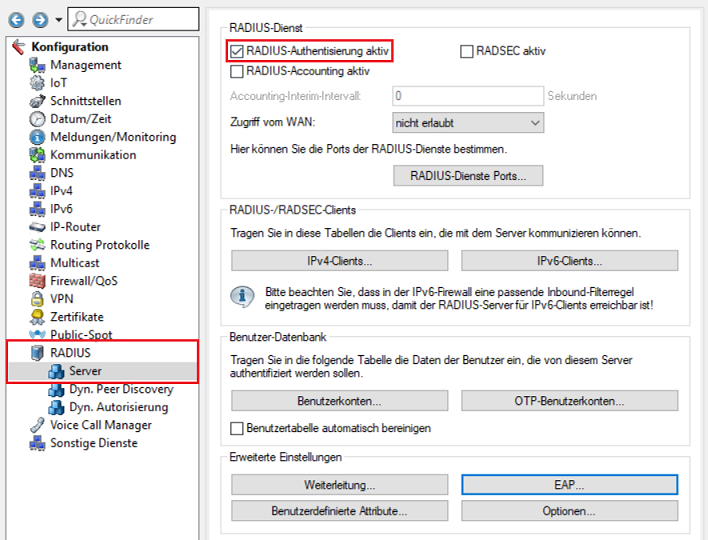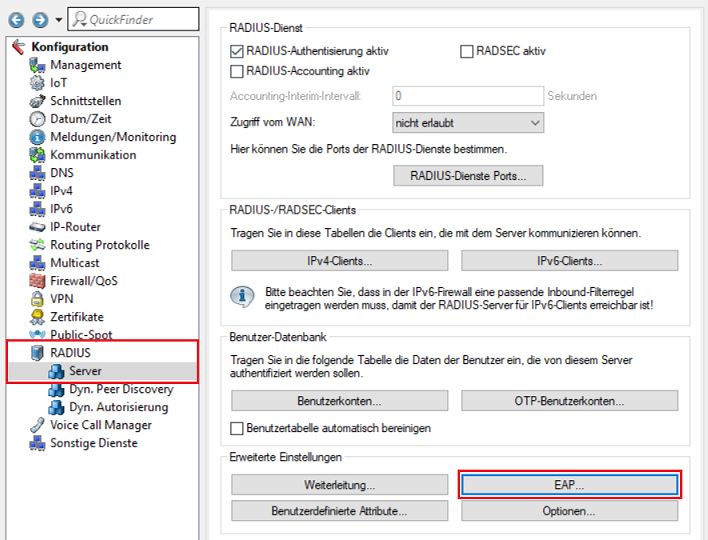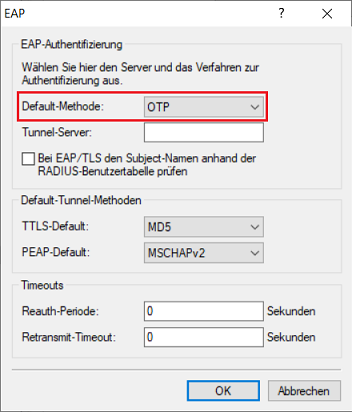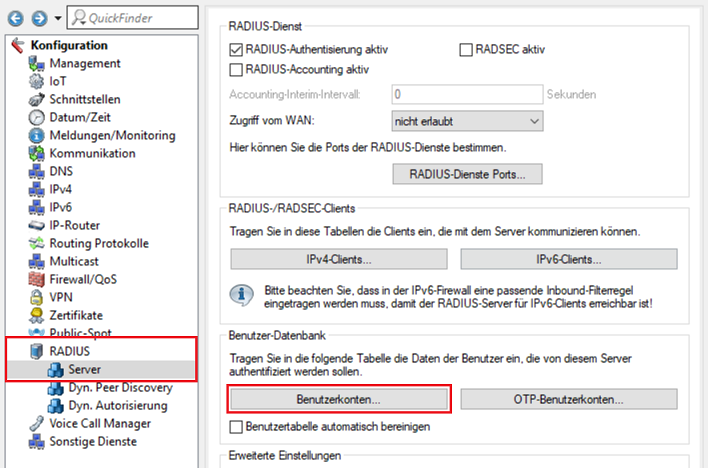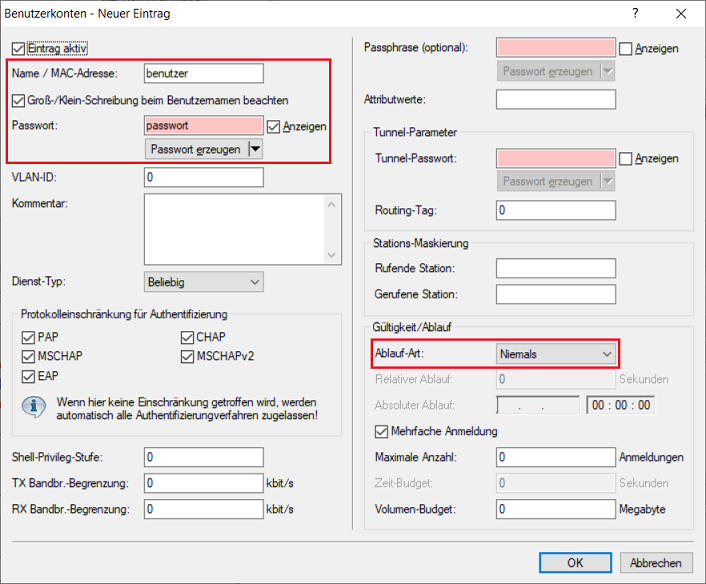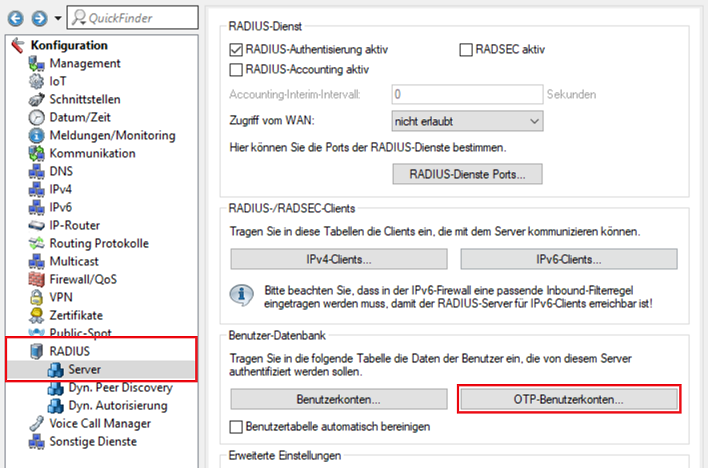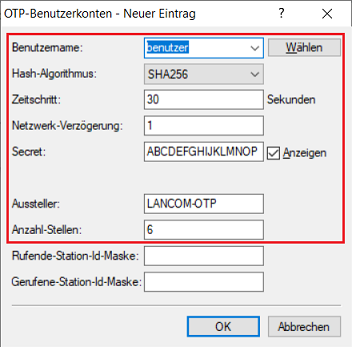...
3. Konfiguration der RADIUS- und OTP-Einstellungen auf dem Router:
3.1 Wechseln Sie in das Menü RADIUS → Server und aktivieren die Option RADIUS-Authentisierung aktiv, um den RADIUS-Server zu aktivieren.
3.2 Wechseln Sie in das Menü RADIUS → Server → EAP.
3.3 Wählen Sie im Dropdownmenü bei Default-Methode die Option OTP aus.
3.4 Wechseln Sie in das Menü RADIUS → Server → Benutzerkonten.
3.5 Erstellen Sie einen neuen Benutzer und passen die folgenden Parameter an:
- Name/MAC-Adresse: Tragen Sie den Benutzernamen für den VPN-Benutzer ein.
- Passwort: Tragen Sie ein Passwort für den VPN-Benutzer ein.
- Ablauf-Art: Wählen Sie im Dropdownmenü die Option Niemals aus, damit der VPN-Benutzer dauerhaft gültig bleibt.
3.6 Wechseln Sie in das Menü RADIUS → Server → OTP-Benutzerkonten.
3.7 Erstellen Sie ein neues OTP-Benutzerkonto und passen die folgenden Parameter an:
- Benutzername: Wählen Sie im Dropdownmenü den Namen des in Schritt 3.5 erstellten Benutzerkontos aus.
- Hash-Algorithmus: Wählen Sie im Dropdownmenü die Option SHA-256 aus.
- Zeitschritt: Belassen Sie die Einstellung auf dem Standard-Wert 30 Sekunden. Dies bedeutet, dass alle 30 Sekunden ein neuer OTP-Token erzeugt wird.
- Netzwerk-Verzögerung:
- Secret:
- Aussteller:
- Anzahl-Stellen: Belassen Sie die Einstellung auf dem Standard-Wert von 6 Zeichen. Es handelt sich dabei um die Anzahl der Zeichen, die ein OTP-Token hat.
4. Export des CA-Zertifikats vom LANCOM Router und Import im Advanced VPN Client:
...